Correzione degli arresti o dei blocchi di Windows 10/8/7
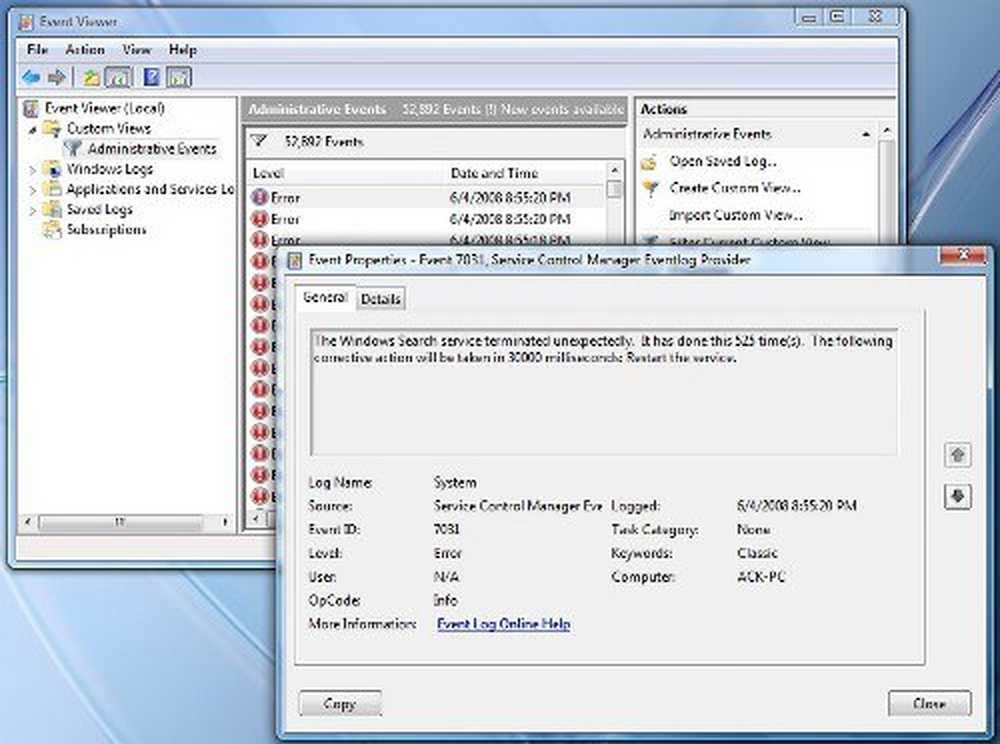
Se si scopre che Windows 10, Windows 8, Windows 7 o Windows Vista si blocca o si blocca in modo casuale, i motivi potrebbero essere molti e le soluzioni anche molte! Avere il tuo computer Windows che gela spesso può essere davvero irritante. Questo post ti mostrerà solo la direzione in cui puoi lavorare. Puoi provare questi passaggi per la risoluzione dei problemi senza un ordine particolare. Prima di iniziare, crea prima un punto di ripristino del sistema, in modo che tu possa tornare indietro, se non ti piacciono le modifiche.

Windows si blocca o si blocca
Un sistema potrebbe bloccarsi, bloccarsi o bloccarsi in genere a causa delle seguenti cause:
- CPU, memoria, esaurimento delle risorse del disco
- Errori relativi all'hardware o al driver del dispositivo
- Windows è impegnato a lavorare su thread ad alta priorità, spinlock, in attesa di un evento, ecc.
Questi suggerimenti hanno lo scopo di mostrare la direzione in cui è necessario procedere. Quindi, prima di tutto, passa attraverso l'intera lista e vedi quali di questi possono essere applicati nel tuo caso.
1. Verifica se un ripristino del sistema su un precedente punto precedente aiuta a risolvere il problema.
2. Eseguire Junk Cleaner come CCleaner per eliminare la spazzatura del PC, quindi eseguire una scansione completa con il software antivirus aggiornato. Nella maggior parte dei casi, nessun pulitore del registro o pulitore del disco si blocca. Un pulitore di registro non ripara il Registro - eliminerà solo le chiavi indesiderate orfane.
3. Installa gli ultimi aggiornamenti di Windows.
4. Disabilita Aero, se il tuo sistema operativo ce l'ha e vedi se ti sta aiutando.
5. Prova a disabilitare il servizio di indicizzazione.
6. La maggior parte di tali blocchi di Windows sono causati a causa di crapware installato su macchine OEM OEM preinstallate. Quindi apri il pannello di controllo, controlla quali programmi non ti servono e disinstallali. Pulisci con un buon Registry Cleaner per ripulire le voci residue del registro di posta indesiderata. Si può controllare questi software gratuito di rimozione di crapware, che può aiutare a identificare questi craplet.
7. Controlla le voci di avvio e rimuovi tutti i programmi di avvio che non ti servono. Rimuovi da Startup tutti quei programmi che non vuoi avviare all'avvio del computer. Io per primo ho solo il mio software di sicurezza come avvio, avendo disabilitato molti altri.
8. Controlla gli eventi di errore. Per fare ciò, apri Pannello di controllo> Strumenti di amministrazione> Visualizzatore eventi> Visualizzazioni personalizzate> Eventi amministrativi. Controlla se qualche evento recente mostra un'icona di errore punto esclamativo rosso rotondo. Fare doppio clic su quell'errore e a Proprietà dell'evento verrà visualizzata la finestra. Verifica se le informazioni ti aiutano a identificare il problema.
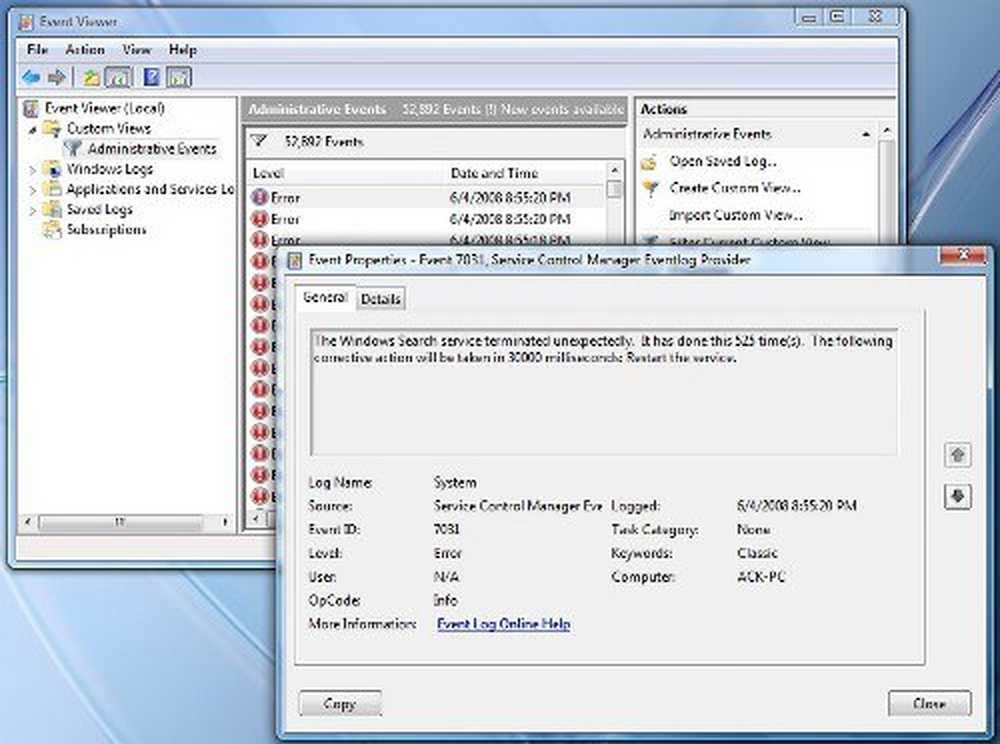
Ad esempio, se Windows Search Indexer non funziona, a causa dell'incapacità di avvio del servizio di ricerca, il sistema tende a bloccarsi periodicamente. In tal caso è meglio modificare le azioni di ripristino per questo servizio. Per fare ciò, aprire Servizi> Ricerca di Windows> Proprietà> scheda Ripristino. Per il primo errore, selezionare Riavvia il servizio. Per il secondo e successivi fallimenti, scegli l'opzione Nessuna azione. Applica> OK.
Windows Freezing
9. Verifica di driver non validi o obsoleti. Sono noti per causare blocchi, specialmente durante l'avvio.
10. Controlla se l'hardware è la causa di questi blocchi.
11. Vedere Monitoraggio affidabilità. Elenca i guasti e i problemi che potrebbero essere stati affrontati dalla macchina.
12. Microsoft ha rilasciato un hotfix per risolvere blocchi casuali di Windows 7. Vedi se si applica a te.
13. Eseguire Controllo file di sistema e DISM.
14. Se stai correndo Windows 10/8, aprire Opzioni avanzate del menu di avvio e selezionare Ripristino automatico. Si consiglia inoltre di prendere in considerazione un aggiornamento o ripristino di Windows. Se stai correndo Windows 7, apri la schermata Opzioni di avvio avanzate> Ripristina il tuo computer> Seleziona il layout della tastiera> Avanti> Opzioni di ripristino del sistema> Ripristino all'avvio. Inoltre, vedi questo post su Riparazione di Windows 7.
15. Disabilitare l'avvio rapido e vedere se questo aiuta.
16. Vedere questo post se si riceve frequentemente il messaggio di utilizzo del disco al 100%.
17. Se questo non ti aiuta, potresti dover aggiornare o aggiornare il BIOS. Fai attenzione mentre lo fai.
Spero che qualcosa aiuti!
Si consiglia di controllare questi collegamenti:
- Risolvi i problemi di prestazioni in Windows
- Windows Live Photo Gallery si blocca, si blocca o non si avvia
- Il programma non risponde
- Il video si blocca o si blocca in Windows Media Player.
La correzione si blocca o si blocca con queste risorse da Windows Club:
Esplora risorse di Windows si arresta in modo anomalo Congelamento di Internet Explorer | Il browser Edge si blocca | Google Chrome Browser si arresta in modo anomalo | Blocco di Mozilla Firefox Browser | Windows Media Player si blocca | L'hardware del computer si blocca.
Post scaricato da WinVistaClub, aggiornato e pubblicato qui.



